Správa zdrojů dat ve službě Azure Managed Grafana
V této příručce se dozvíte o zdrojích dat podporovaných v každém plánu Azure Managed Grafana a naučíte se přidávat, spravovat a odebírat tyto zdroje dat.
Požadavky
- Pracovní prostor Grafana spravovaný v Azure
- Požadovaná role Grafana: Editor Grafana.
Podporované zdroje dat Grafana
Grafana je záměrně možné nakonfigurovat s více zdroji dat. Zdroj dat je back-end externího úložiště, který obsahuje telemetrické informace.
Grafana integrovaná základní zdroje dat
Azure Managed Grafana podporuje mnoho oblíbených zdrojů dat. Následující tabulka uvádí základní zdroje dat Grafana, které je možné přidat do Azure Managed Grafana pro každou úroveň služby.
| Zdroje dat | Essential (Preview) | Standard |
|---|---|---|
| Správce výstrah | - | ✔ |
| AWS CloudWatch | - | ✔ |
| Azure Data Explorer | - | ✔ |
| Azure Monitor | ✔ | ✔ |
| Elasticsearch | - | ✔ |
| GitHub | - | ✔ |
| Google Cloud Monitoring | - | ✔ |
| Grafit | - | ✔ |
| InfluxDB | - | ✔ |
| Jaeger | - | ✔ |
| Rozhraní API JSON | - | ✔ |
| Loki | - | ✔ |
| Microsoft SQL Server | - | ✔ |
| MySQL | - | ✔ |
| OpenTSDB | - | ✔ |
| PostgreSQL | - | ✔ |
| Prometheus | ✔ | ✔ |
| Tempo | - | ✔ |
| Testdata | ✔ | ✔ |
| Zipkin | - | ✔ |
Zdroje dat Grafana Enterprise
V rámci úrovně služby Standard mají uživatelé, kteří se přihlásili k odběru možnosti Grafana Enterprise, přístup také k následujícím zdrojům dat.
- AppDynamics
- Azure Devops
- Databricks
- DataDog
- Dynatrace
- GitLab
- Plástev
- Jira
- Looker
- MongoDB
- New Relic
- Oracle Database
- Salesforce
- SAP HANA®
- ServiceNow
- Snowflake
- Splunk
- Monitorování infrastruktury Splunk (SignalFx)
- Sqlyze Datasource
- Sumo Logic
- Wavefront
Jiné zdroje dat
Zákazníci s plánem úrovně Standard mají přístup k dalším zdrojům dat z funkce Správa modulů plug-in (Preview).
Další informace o zdrojích dat najdete na webu Grafana Labs na stránce Zdroje dat .
Přidání zdroje dat
Pokud chcete přidat zdroj dat do Azure Managed Grafana, postupujte podle následujících kroků.
Moduly plug-in Core Grafana se ve výchozím nastavení instalují do vašeho pracovního prostoru. Pokud chcete použít jiný typ zdroje dat, musíte nejprve nainstalovat jeho modul plug-in. Pokud chcete nainstalovat nový modul plug-in zdroje dat, postupujte podle pokynů uvedených v tématu Přidání modulu plug-in.
Přidejte zdroj dat do instance.
- Otevřete pracovní prostor Azure Managed Grafana na webu Azure Portal a přejděte do koncového bodu přehledu>a otevřete uživatelské rozhraní Grafana.
- Na portálu Grafana nasaďte nabídku vlevo a vyberte Připojení nasí >zdroje>dat Přidat nový zdroj dat.
- Ze seznamu vyberte zdroj dat. Zdroj dat se přidá do vaší instance.
- Vyplňte požadovaná pole a výběrem možnosti Uložit a test aktualizujte konfiguraci zdroje dat a ujistěte se, že funguje.
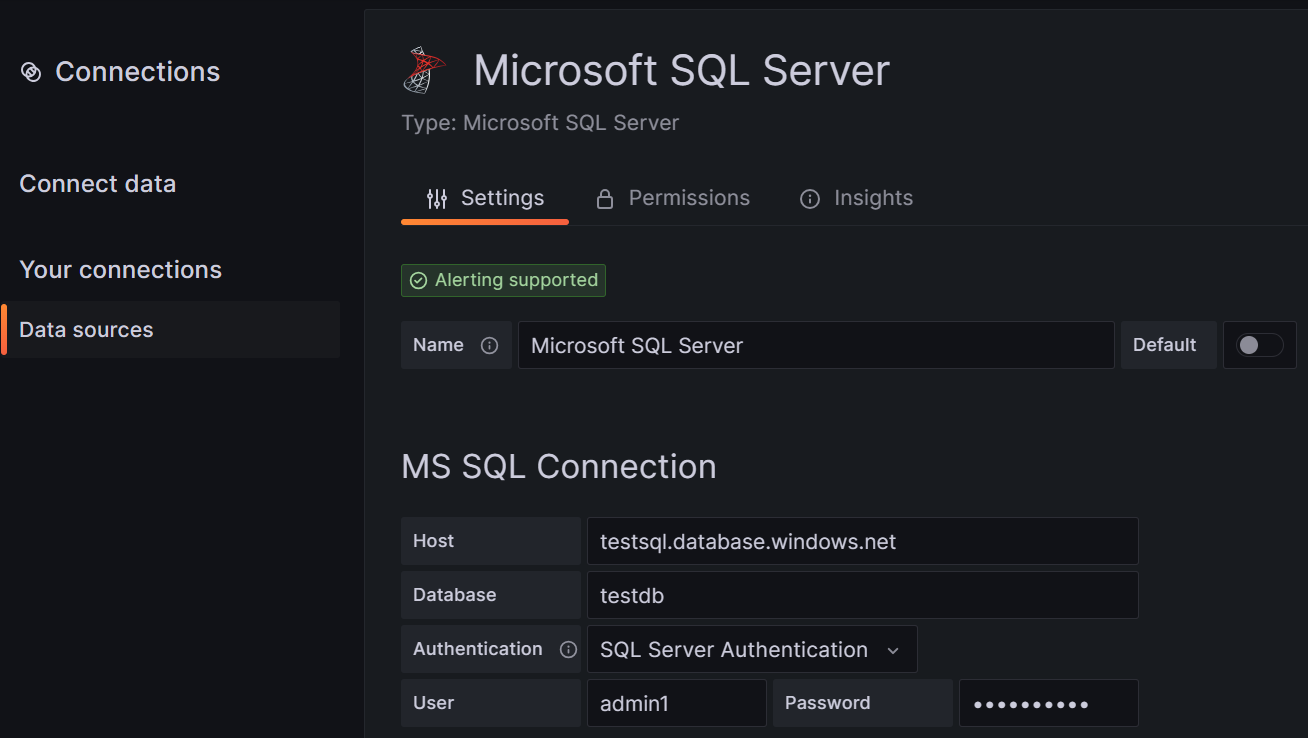
Tip
Pokud se nemůžete připojit ke zdroji dat, možná budete muset upravit přístupová oprávnění , abyste povolili přístup z vaší instance Azure Managed Grafana.
Konfigurace zdroje dat
Následující obsah ukazuje, jak nakonfigurovat některé z nejoblíbenějších zdrojů dat ve službě Azure Managed Grafana: Azure Monitor a Azure Data Explorer. Podobný proces lze použít ke konfiguraci jiných typů zdrojů dat. Další informace o konkrétním zdroji dat najdete v dokumentaci k Grafana.
Azure Monitor
Zdroj dat Azure Monitoru se automaticky přidá do všech nových spravovaných prostředků Grafana. Pokud chcete zkontrolovat nebo upravit jeho konfiguraci, postupujte podle následujících kroků na portálu Grafana vaší instance Azure Managed Grafana nebo v Azure CLI.
Nasaďte nabídku vlevo a vyberte Připojení iony>Zdroje dat.
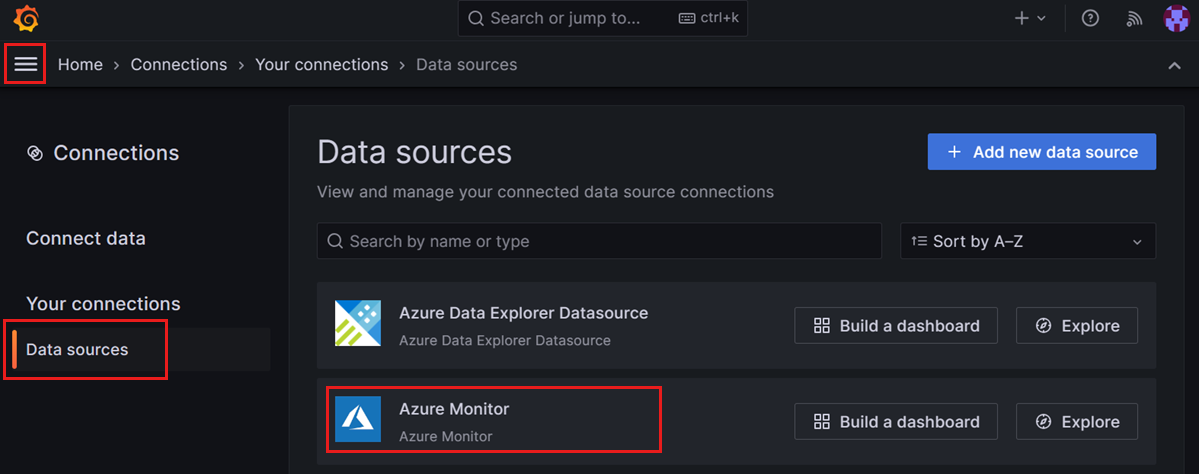
Azure Monitor je uvedený jako integrovaný zdroj dat pro vaši spravovanou instanci Grafany. Vyberte Azure Monitor.
Na kartě Nastavení se ověřte prostřednictvím spravované identity a v rozevíracím seznamu vyberte své předplatné nebo zadejte podrobnosti o registraci aplikace.
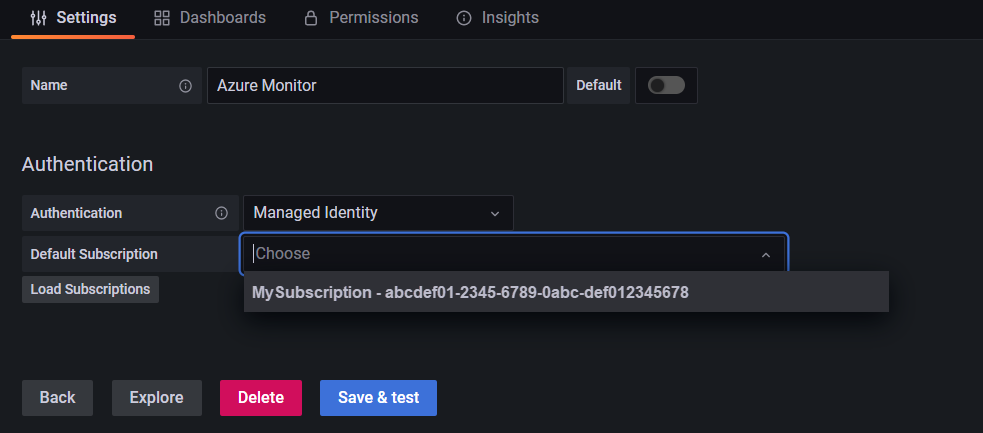
Ověřování a autorizace se provádí prostřednictvím poskytnuté spravované identity. Použití spravované identity umožňuje přiřadit oprávnění pro spravovanou instanci Grafana pro přístup k datům služby Azure Monitor, aniž byste museli ručně spravovat instanční objekty v Microsoft Entra ID.
Poznámka:
Spravovaná identita přiřazená uživatelem se v současné době nepodporuje.
Průzkumník dat Azure
Informace o konfiguraci Azure Data Exploreru najdete v tématu Konfigurace Azure Data Exploreru.
Odebrání zdroje dat
Tato část popisuje kroky pro odebrání zdroje dat.
Upozornění
Odebráním zdroje dat, který se používá na řídicím panelu, se řídicí panel nemůže shromáždit odpovídající data a aktivuje chybu nebo způsobí, že se na panelu nezobrazí žádná data.
Odebrání zdroje dat na webu Azure Portal:
- Na webu Azure Portal otevřete svou instanci Azure Managed Grafana.
- V nabídce vlevo vyberte Přehled a pak otevřete adresu URL koncového bodu .
- Na portálu Grafana přejděte na Připojení iony>Vašich připojení.
- Vyberte zdroj dat, který chcete odebrat, a vyberte Odstranit.